変換スタジオ7 シリーズ 製品活用方法(Tips)
VOB、M2TSやMKVなどの動画をiPhone X/11/11 Pro/11 Pro Maxで見られる形式に変換する方法
変換スタジオ7では、
VOB、MKV、M2TS、MOV、AVI、WMVなどの動画ファイルを、
iPhone X、iPhone 11、iPhone 11 Pro、iPhone 11 Pro Maxなど向けの動画に変換できるでしょうか?
もちろんできます!
変換時の設定に、 iPhone Xを選択するだけでOKです。
このTIPSでは、
『4K・HD動画変換スタジオ7』を使って、
VOBをiPhone X用の動画に変換する手順を例でご案内します。
iPhone 11、iPhone 11 Pro、iPhone 11 Pro Max ユーザの方も、
本TIPSの手順でiPhone用の動画を入手できるようになります。
『4K・HD動画変換スタジオ7』
無料で試せます。↓ のボタンをクリック!
Windows 10/8.1/8/7&Mac 10.9以降に対応
手順1 :VOB動画ファイルを追加する
ソフトをインストール後、「変換スタジオ7 シリーズ」を起動します。
「動画変換」機能をクリックします。
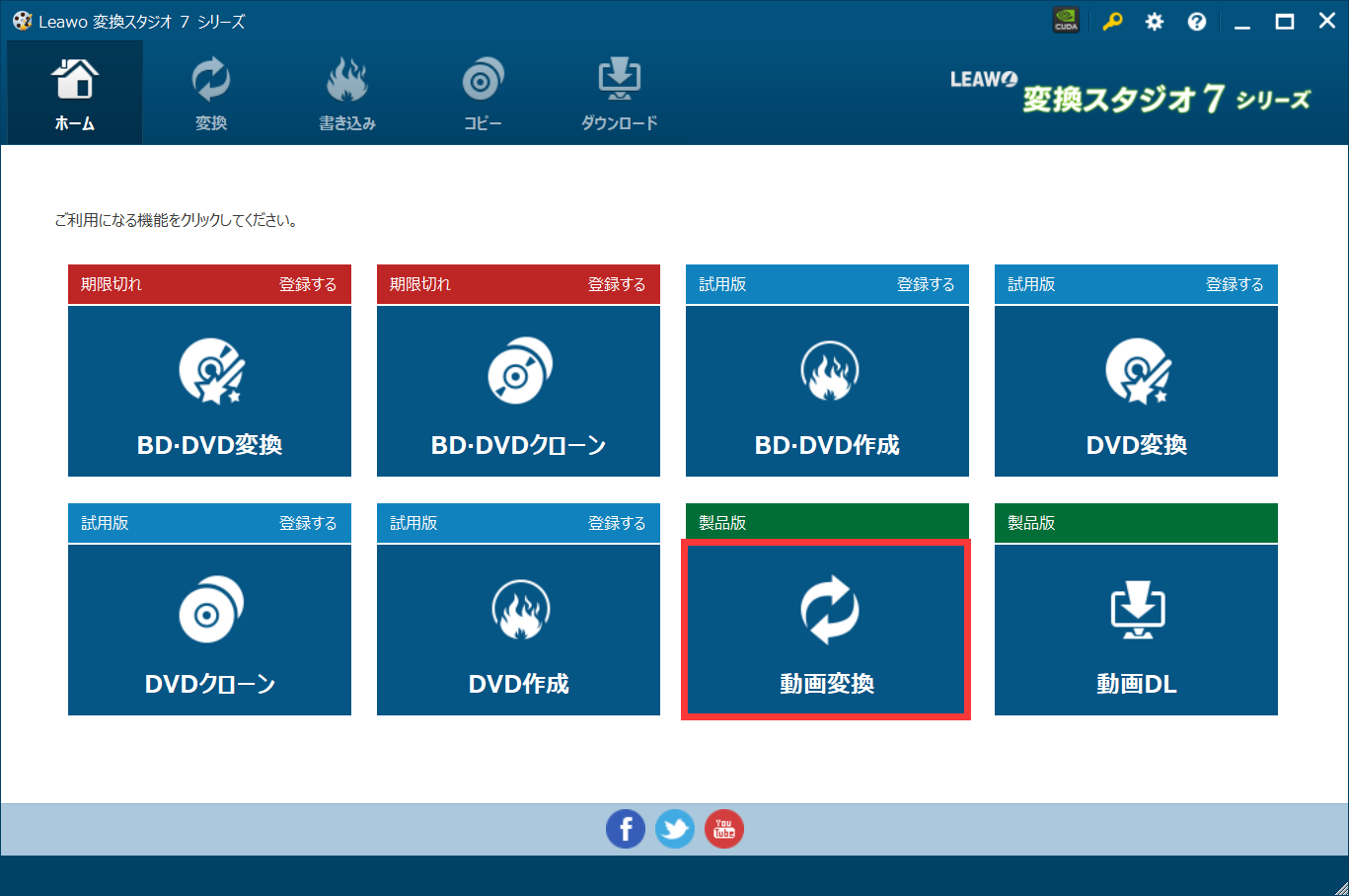
動画変換画面で、
「ビデオを追加」ボタンをクリックして、
iPhoneで再生できる動画形式に変換したい動画を追加します。
複数の動画を追加することを対応しています。

手順2 :VOB動画を編集します。
追加された動画の右の編集ボタンをクリックすると編集画面が表示されます。

切り取りたい箇所に合わせて「トリム」機能を使います。
動画の編集が終了したら、「保存」をクリックします。
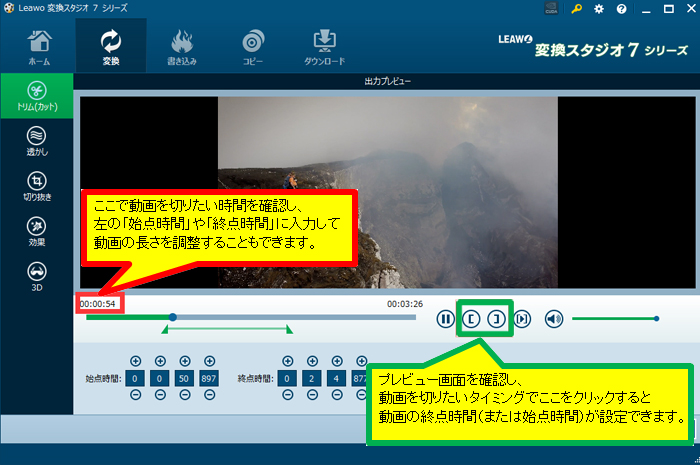
必要な箇所だけが画面に囲まれるように編集することもできます。

動画が短く編集されました。

動画を編集する必要がない場合は、
この手順をスキップしてください。
手順3 :「iPhone X」というプロファイルを選択します。
iPhone X、iPhone 11、iPhone 11 Pro、iPhone 11 Pro Maxなどで再生できる「プロファイル(変換設定)」を選択します。
画面上部の「MP4 Video」*をクリックすると、出力形式を変更する画面が出てきます。
「変更」ボタンをクリックします。
*)ご利用履歴によっては、異なる形式が表示されている場合があります。
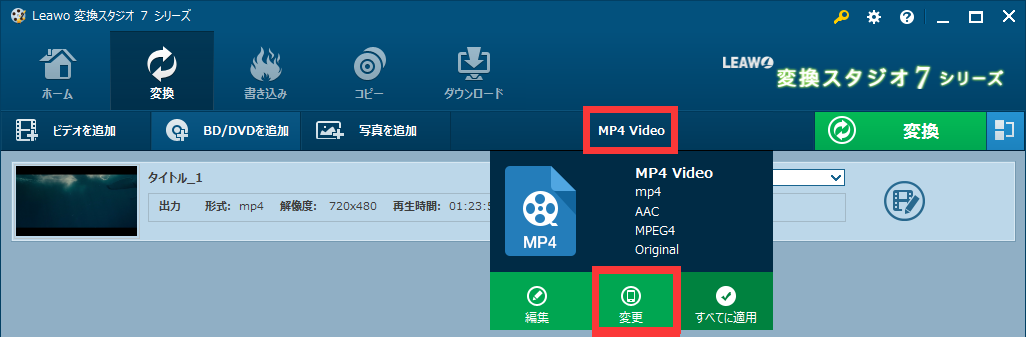
① プロファイル画面で「端末別」タブをクリックします。
②「Apple」を選択します。
③「iPhone X」というプロファイルを選択します。
※iPhone 11、iPhone 11 Pro、iPhone 11 Pro Maxなどユーザの方でも、
「iPhone X」というプロファイルを選択してください。
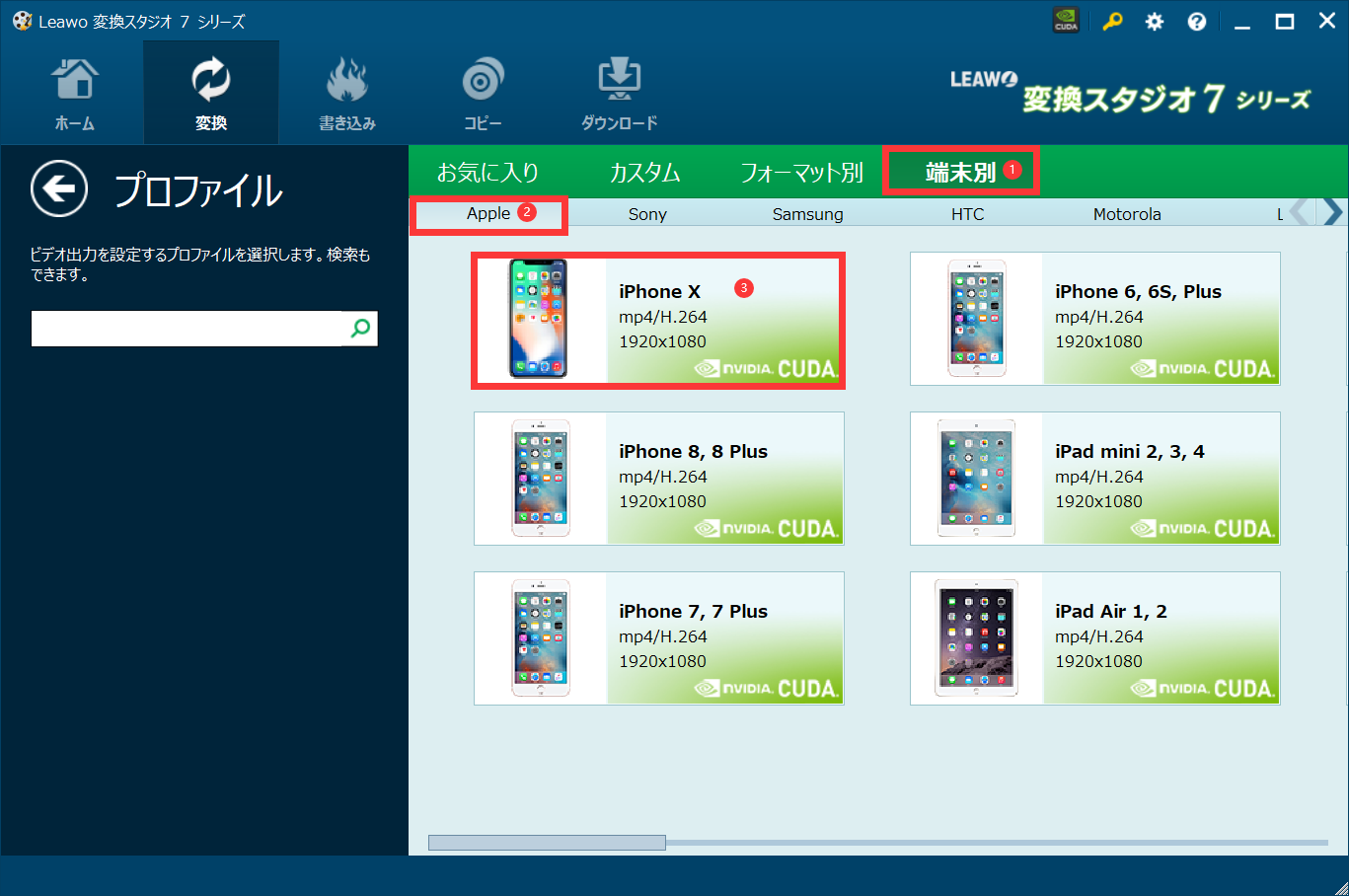
手順4:VOBをiPhone X動画に変換します。
ビデオファイル一覧画面に戻ります。
右上の「変換」ボタンをクリックします。
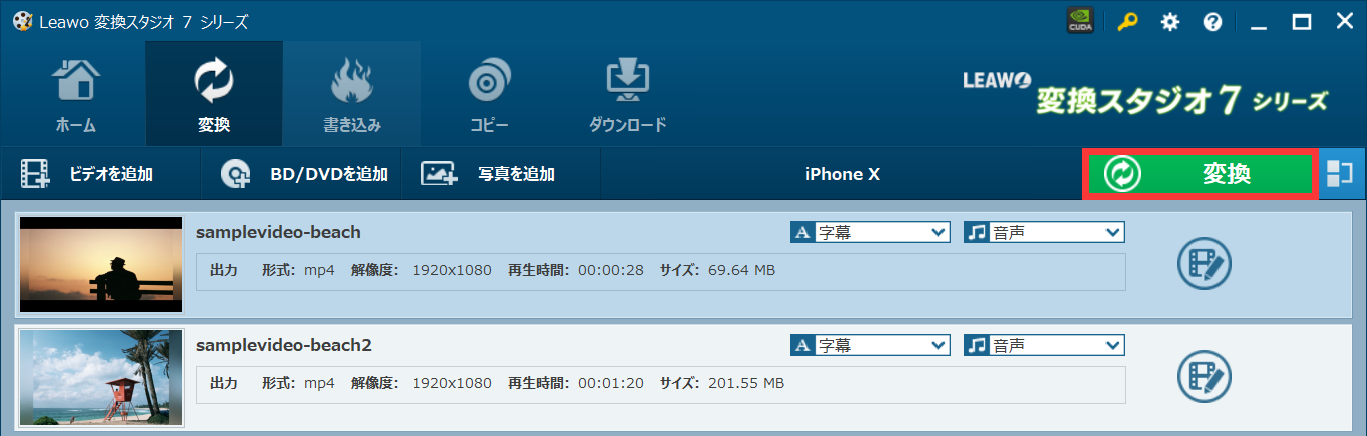
動画変換設定画面が表示されます。
変換後のiPhone X/11/11 Pro/11 Pro Maxで再生できる動画の保存先は、
「・・・」ボタンをクリックして変更します。
画面下部の「変換」ボタンをクリックすると、変換と保存が始まります。

変換が終了しましたら、
動画ファイルの保存先を開いて
iPhone X、iPhone 11、iPhone 11 Pro、iPhone 11 Pro Maxなどで再生できる動画を確認することができます。
簡単の4ステップでVOBをiPhone Ⅹ 動画に変換できました!